Quando o computador começa a funcionar não como gostaríamos - para travar, congelar, diminuir a velocidade, é necessário tomar pelo menos algumas medidas. O primeiro passo para muitos neste caso é restaurar o sistema ou "rollback".
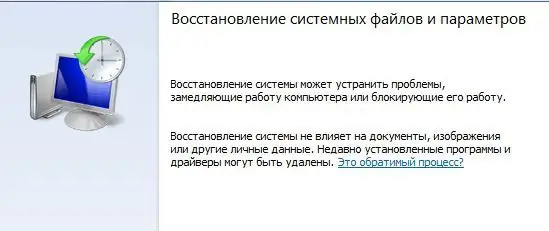
Necessário
- Um ponto de restauração do sistema criado com antecedência (manual ou automaticamente);
- Direitos de administrador do computador.
Instruções
Passo 1
Para fazer o rollback do sistema, é necessário que o ponto de verificação para o qual será feito o rollback já tenha sido criado. Você pode configurar a criação desses pontos da seguinte forma:
Painel de controle - Sistema - Proteção do sistema - Selecionar disco - Configurar.
Passo 2
Para criar um novo ponto imediatamente - na guia "Proteção do Sistema", selecione o item "Criar". Insira a descrição (nome) do ponto e clique no botão "Criar".
etapa 3
E, finalmente, para a reversão em si, você precisa clicar na guia "Proteção do Sistema" em "Recuperação". Clique em "Avançar" (o botão ficará ativo apenas se houver pelo menos um ponto de restauração). Na lista que se abre, selecione o ponto de verificação de que precisamos, "Avançar". A restauração começou. Após a reinicialização, o computador relatará o resultado da reversão.






